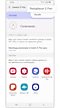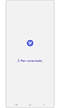Qué hacer si el S Pen se desconecta de tu teléfono Galaxy
Nota: Este contenido de ayuda es aplicable a productos comprados en tiendas de Colombia. Si necesitas ayuda para los productos comprados en España o Latinoamérica, contacta con tu Subsidiaria local de Samsung

Si tu dispositivo Galaxy muestra un mensaje de que el S Pen está desconectado, debes verificar algunos factores externos que pueden estar interfiriendo con la función del S Pen. Carcasas o carcasas magnéticas para teléfonos, versiones de software antiguas o configuraciones de Air Action podrían ser la causa de la interrupción. Sigue la guía a continuación para solucionar los problemas de conexión del S Pen que estás experimentando.
Antes de probar las recomendaciones a continuación, asegúrate de verificar si el software de tu dispositivo y las aplicaciones relacionadas están actualizadas a la última versión. Para actualizar el software de tu dispositivo móvil, sigue estos pasos.
Paso 1. Ve a Ajustes > Actualización de software.
Paso 2. Toca Descargar e instalar.
Paso 3. Sigue las instrucciones en pantalla.
Asegúrate de que tu teléfono no esté en contacto con un imán.
Si a menudo recibes un mensaje de notificación que dice que necesitas conectar tu S Pen con un ícono indicador de S Pen, o si el S Pen a menudo se desconecta de tu dispositivo, primero verifica los accesorios conectados al dispositivo.
Ciertas fuerzas magnéticas pueden afectar negativamente las funciones del S Pen. Como tal, una carcasa de teléfono magnética o una cubierta metálica pueden interferir con el reconocimiento o el uso del S Pen y pueden causar una entrada irregular e involuntaria. Antes de usar tu S Pen, asegúrate de quitar cualquier accesorio magnético, como una funda magnética o una cubierta metálica.
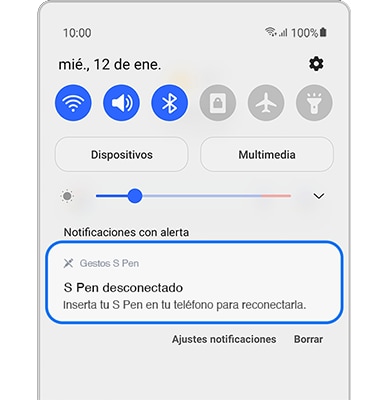
Verifica el alcance operativo del S Pen
- Para que las acciones aéreas o las funciones remotas funcionen, el S Pen debe estar a menos de 9 metros de tu teléfono o tableta sin nada en el medio.
- Si estás lejos del teléfono o la tableta e intentas usar acciones aéreas (como abrir la cámara con el S Pen), habrá un retraso entre el clic del botón y el comando.
- Si el S Pen está a más de 9 metros de distancia, se perderá la conexión. Deberá volver a conectarlo insertándolo en el teléfono o conectándolo a la tableta.
- Si el S Pen y el dispositivo están demasiado lejos uno del otro y se desconectan, se volverán a conectar automáticamente si vuelven a acercarse dentro de cinco minutos.
Retira y vuelve a insertar el S Pen.
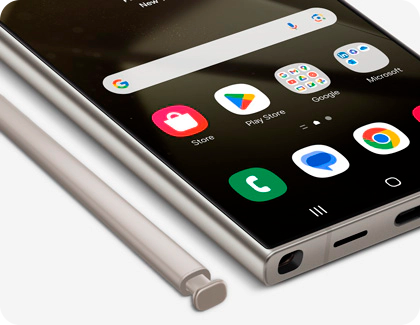
Retira y vuelve a insertar el S Pen en el teléfono o vuelve a colocarlo en la parte posterior de la tableta para ver si se conecta al dispositivo.
Este paso solo se aplica si su dispositivo tiene un S Pen integrado.
Carga el S Pen.
La carga de tu S Pen será diferente según el tipo de dispositivo y S Pen que estés usando:
- Teléfonos con un S Pen integrado: Inserta el S Pen en tu teléfono para comenzar a cargarlo.
- Tabletas con S Pen: Conecta el S Pen al punto de carga designado en la parte posterior de la tableta. En la Tab S6, la punta del S Pen debe estar orientada en dirección contraria a la cámara. En las Tab S7 y S8, la punta del S Pen debe estar orientada hacia la cámara. En la Tab S9, se cargará en cualquier dirección.
- Dispositivos con un S Pen Pro: Utiliza un cable USB - C para cargar el S Pen cuando la batería esté baja.
Verifica la configuración de tu dispositivo
Asegúrate de que el modo Avión no esté activado. Puedes usar el modo de ahorro de energía con el S Pen siempre y cuando la opción "Limitar aplicaciones y pantalla de inicio" no esté activada. Estas funciones desactivan automáticamente la función inalámbrica del S Pen.
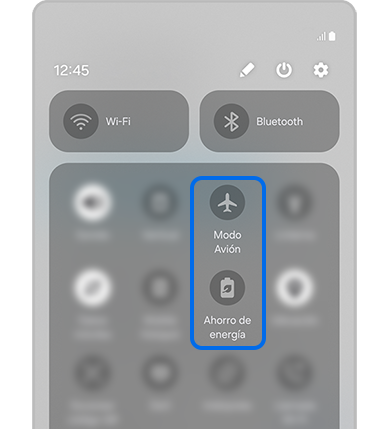
Para comunicarse con su S Pen, la aplicación Air Command debe tener habilitados los permisos para Dispositivos cercanos y Actividad física.
- Abre Ajustes, ingresa en Aplicaciones y luego toca el ícono de filtro (las tres líneas horizontales) junto al texto Tus aplicaciones.
- Desliza el interruptor junto a Mostrar aplicaciones del sistema para activarlo y luego toca Aceptar.
- Elige Comando aéreo, luego toca Permisos y luego pulsa los permisos necesarios enumerados, como Dispositivos cercanos y Actividad física.
- Asegúrate de que los permisos estén configurados en Permitir.
El estado de la conexión en la configuración de acciones aéreas.
Si tienes problemas de conexión con el S Pen después de quitar cualquier accesorio magnético, es posible que debas quitar e insertar la S Pen nuevamente en la ranura y verificar el estado de la conexión en la configuración de Acciones aéreas. Sigue los pasos a continuación para acceder a la configuración del S Pen.
Reinicia la S Pen y vuelve a conectarlo
Si el error persiste, puedes intentar restablecerlo. Ten en cuenta que si personalizaste alguna función del control remoto u otros ajustes, al restablecer el S Pen se restablecerán a sus valores predeterminados.
Si usas un teléfono, inserta el S Pen hasta que encaje en su lugar. Si usas una tableta, coloca el S Pen en su lugar.
En Ajustes, pulsa Funciones avanzadas y, a continuación, pulsa S Pen. Pulsa Más opciones (los tres puntos verticales) y, a continuación, pulsa Restablecer S Pen. Tu S Pen se restablecerá y podrás volver a usarlo.
En otras versiones de Android puedes restablecer el S Pen de la siguiente manera:
Nota:
- Las capturas de pantalla y los menús del dispositivo pueden variar según el modelo del dispositivo y la versión del software.
Gracias por tus comentarios
Por favor responda todas las preguntas.